Bạn đã bao giờ cần hạn chế quyền truy cập đăng nhập của người dùng vào một ngày và giờ cụ thể trong tuần chưa? Điều này không thường xuyên nhưng đôi khi có thể xảy ra, chẳng hạn như quản lý thời gian sử dụng thiết bị của trẻ em hoặc kiểm soát việc sử dụng thiết bị của nhân viên.
Mặc dù tính năng Kiểm soát của cha mẹ trên Windows cung cấp một cách dễ dàng để đặt giới hạn thời gian đăng nhập, nhưng tính năng này yêu cầu tài khoản người dùng phải được chỉ định làm tài khoản con và sử dụng tài khoản Microsoft để đăng nhập.
Tuy nhiên, nếu bạn không muốn sử dụng kiểm soát của phụ huynh mà muốn đặt giới hạn thời gian cho việc đăng nhập Windows thì sao? Rất may, Windows có một thủ thuật Dấu nhắc Lệnh nhỏ cần thiết cho phép bạn đặt giới hạn thời gian cho các lần đăng nhập tài khoản người dùng.
Nói nhanh và hướng dẫn đơn giản, hãy để tôi chỉ cho bạn cách đặt giới hạn thời gian đăng nhập cho bất kỳ tài khoản người dùng nào trên Windows. Phương pháp này hoạt động đối với tài khoản người dùng sử dụng đăng nhập cục bộ hoặc đăng nhập Microsoft.
Mục lục:
Đặt giới hạn thời gian đăng nhập cho tài khoản người dùngKiểm tra xem tài khoản người dùng có đăng nhập không giới hạn thời gianXóa giới hạn thời gian đăng nhập đối với tài khoản người dùngKết luận
Đặt giới hạn thời gian đăng nhập cho bất kỳ tài khoản người dùng nào
Để đặt giới hạn thời gian khi người dùng có thể đăng nhập vào tài khoản người dùng của họ, chúng tôi sẽ sử dụng người dùng mạng lệnh với cờ \times. Lệnh này cho phép bạn đặt một hoặc nhiều lần và các ngày trong tuần khi người dùng có thể đăng nhập. Ví dụ: bạn có thể tạo hạn chế đăng nhập sao cho người dùng chỉ có thể đăng nhập vào tài khoản người dùng của họ vào Thứ Bảy và Chủ Nhật từ 9 giờ sáng đến 7 giờ tối. Để tôi chỉ cho bạn.
Dưới đây là cách đặt giới hạn thời gian cho các lần đăng nhập tài khoản người dùng:
Trước tiên, hãy mở cửa sổ Dấu nhắc Lệnh với tư cách quản trị viên. Để làm điều đó, hãy tìm kiếm Dấu nhắc Lệnh trong menu Bắt đầu và chọn tùy chọn Chạy với tư cách Quản trị viên. Bạn cũng có thể mở Terminal với tư cách quản trị viên rồi mở tab Dấu nhắc Lệnh trong đó.
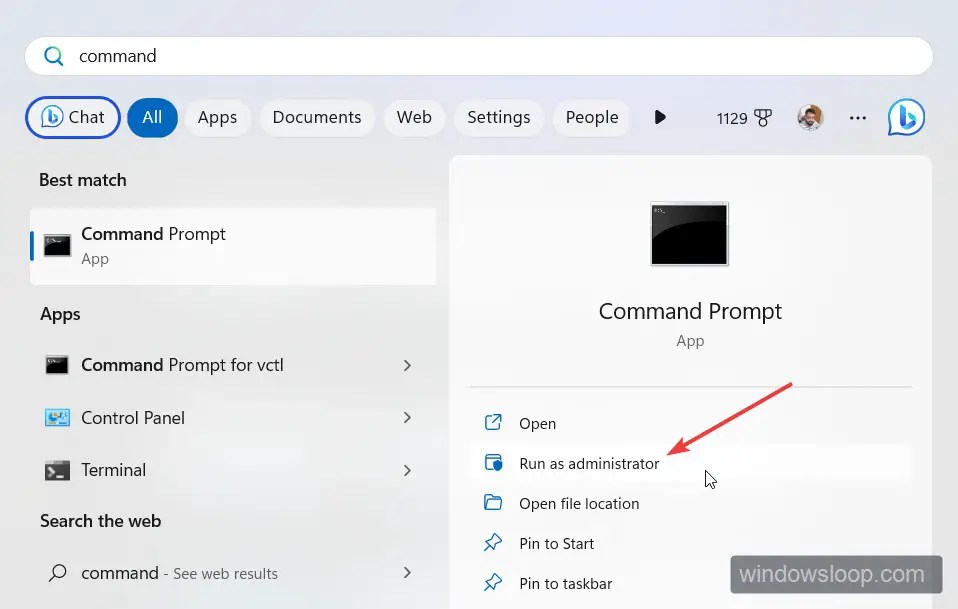
Trong cửa sổ Dấu nhắc Lệnh, hãy chạy lệnh bên dưới trong khi thay thời gian bằng thời gian ở định dạng 12 giờ hoặc 24 giờ, ngày với ngày trong tuần ở dạng ngắn (Su – Chủ nhật, M – Thứ hai, T – Thứ ba, W – Thứ tư, Thứ – Thứ năm, F – Thứ sáu, Sa – Thứ bảy) và tên người dùng với tên người dùng thực của tài khoản.
người dùng mạng
Ví dụ: nếu bạn muốn cho phép người dùng chỉ sử dụng máy tính vào Chủ Nhật từ 4 giờ chiều đến 8 giờ chiều PM, lệnh sẽ như sau:
net user 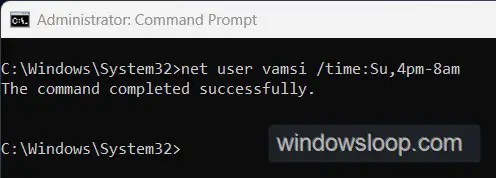
Cũng giống như thời gian, bạn có thể đặt phạm vi ngày trong tuần. Ví dụ: nếu bạn muốn cho phép người dùng đăng nhập vào tài khoản người dùng của họ từ Thứ Hai đến Thứ Sáu, từ 9 giờ sáng đến 5 giờ chiều, lệnh sẽ như sau:
người dùng mạng
Nếu muốn, bạn cũng có thể xâu chuỗi nhiều giới hạn ngày và giờ lại với nhau. Điều này hữu ích nếu bạn muốn đặt các giới hạn thời gian khác nhau cho các ngày trong tuần khác nhau. Tất cả những gì bạn phải làm là tách ngày và giờ bằng dấu ; (dấu chấm phẩy).
người dùng mạng 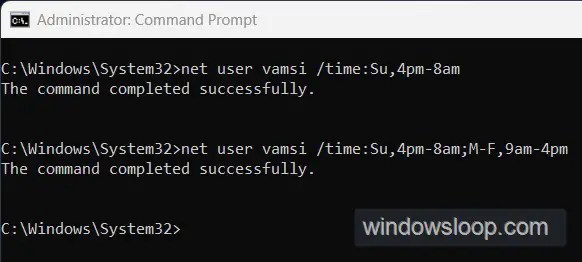
Ngay sau khi bạn thực thi lệnh, Windows sẽ đặt giới hạn thời gian cho tài khoản người dùng cụ thể đó.
Từ bây giờ, người dùng chỉ có thể đăng nhập theo thời gian cho phép. Nếu anh ấy/cô ấy cố gắng đăng nhập ngoài thời gian cho phép, họ sẽ nhận được thông báo’Tài khoản của bạn có giới hạn thời gian khiến bạn không thể đăng nhập vào lúc này. Vui lòng thử lại sau.’
Kiểm tra xem tài khoản người dùng có bị giới hạn thời gian đăng nhập hay không
Nếu bạn muốn kiểm tra giới hạn thời gian của tài khoản người dùng, hãy làm theo các bước dưới đây:
Đầu tiên, hãy mở cửa sổ Dấu nhắc Lệnh với tư cách quản trị viên. Để làm điều đó, hãy mở menu Bắt đầu, tìm kiếm’Dấu nhắc lệnh’trong menu Bắt đầu và nhấp vào tùy chọn Chạy với tư cách Quản trị viên. Tiếp theo, chạy lệnh net user
Sau khi chạy lệnh, bạn sẽ thấy giới hạn thời gian đăng nhập bên cạnh tiêu đề’Số giờ đăng nhập được phép’.
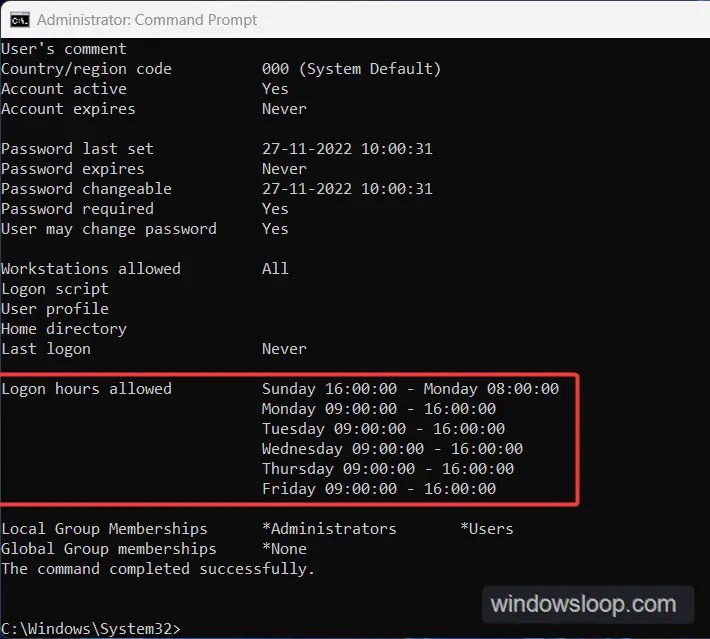
Xóa giới hạn thời gian đăng nhập trên tài khoản người dùng
Nếu không còn cần thiết phải đặt thời gian đăng nhập trên một tài khoản người dùng. Thực hiện theo các bước bên dưới để xóa giới hạn thời gian đối với tài khoản người dùng.
Trước tiên, hãy mở cửa sổ Dấu nhắc Lệnh với tư cách quản trị viên. Để làm điều đó, hãy mở menu Bắt đầu, tìm kiếm’Dấu nhắc Lệnh’trong menu Bắt đầu và nhấp vào tùy chọn Chạy với tư cách Quản trị viên.
Khi cửa sổ Dấu nhắc Lệnh mở ra, hãy chạy lệnh bên dưới trong khi thay thế
người dùng mạng
Sau khi chạy lệnh, Windows sẽ xóa mọi giới hạn thời gian đối với tài khoản người dùng. Bạn có thể đóng cửa sổ Dấu nhắc Lệnh.
Đặt giới hạn thời gian đăng nhập cho tài khoản người dùng — Kết luận
Như bạn có thể thấy, bằng cách sử dụng một lệnh đơn giản, bạn có thể đặt giới hạn thời gian cho bất kỳ tài khoản người dùng nào trên máy tính Windows của bạn. Tất cả những gì bạn phải làm là thực thi lệnh net user với cờ \time với ngày và giờ trong tuần. Điều tuyệt vời nhất là phương pháp này hoạt động trên cả tài khoản Microsoft và tài khoản cục bộ.
Khi bạn không cần đến nó nữa, đừng quên xóa giới hạn thời gian trên tài khoản người dùng.
—
Đó là tất cả. Thật đơn giản để giới hạn đăng nhập vào một thời gian và ngày cụ thể trong tuần.
Tôi hy vọng hướng dẫn cách sử dụng Windows đơn giản và dễ dàng này sẽ giúp ích cho bạn.
Nếu bạn gặp khó khăn hoặc cần trợ giúp, gửi email cho tôi và tôi sẽ cố gắng trợ giúp nhiều nhất có thể.
